Vky obrysu (viz „dělení prvků – HEIDENHAIN iTNC 530 (340 49x-03) ISO programming Uživatelská příručka
Stránka 244
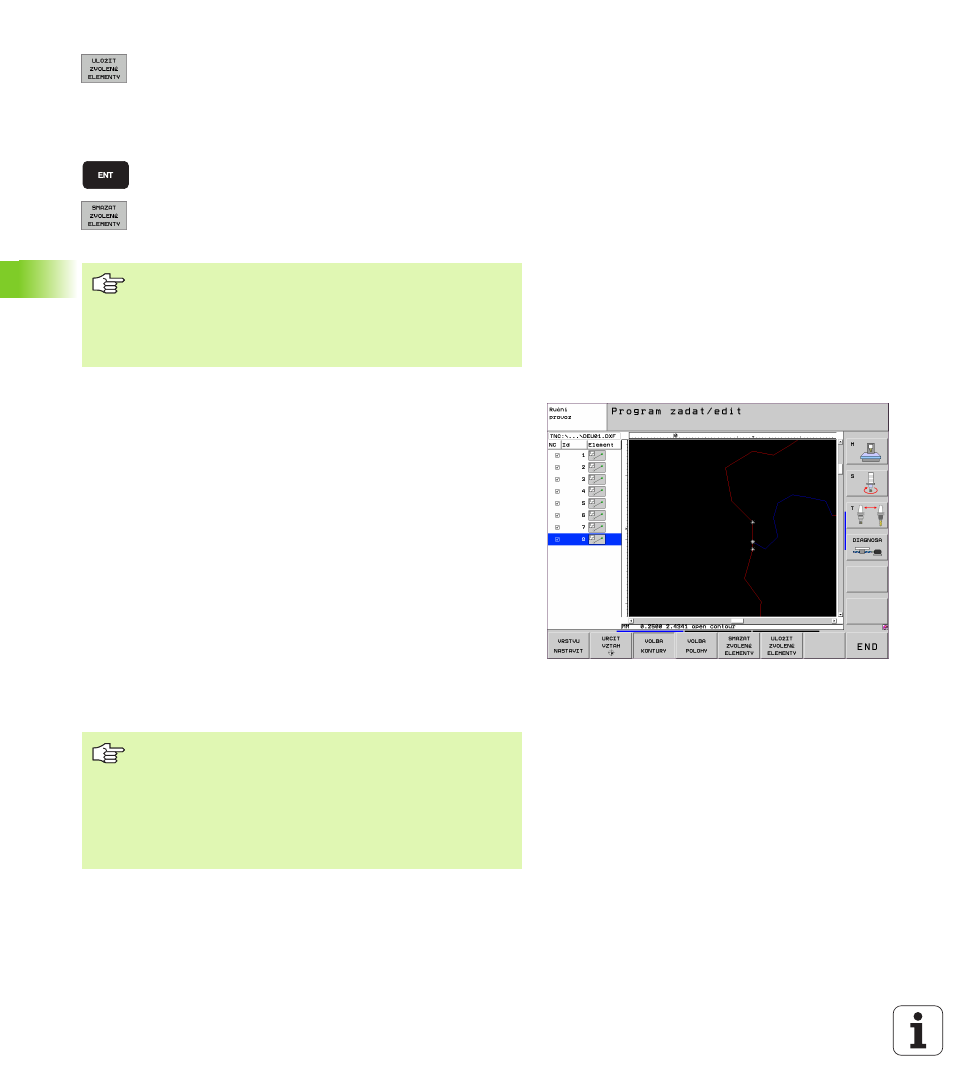
244
6 Programování: Programování obrysů
6.6 V
ytvá
ření obrysových program
ů
z dat DXF (volitelný software)
8
Uložení zvolených obrysových prvků do programu s
popisným dialogem: TNC ukáže pomocné okno, v
němž můžete zadat libovolný název souboru.
Základní nastavení: název souboru DXF. Obsahuje-li
název DXF přehlásky nebo prázdná místa, tak TNC
nahradí tyto znaky podtržítkem.
8
Potvrzení zadání: TNC uloží obrysový program do
toho adresáře, kde je také uložen soubor DXF.
8
Přejete-li si vybrat další obrysy: stiskněte softklávesu
ZRUŠIT ZVOLENÉ PRVKY a zvolte další obrys podle
předcházejícího popisu.
Dělení prvků obrysu, prodloužení, zkrácení
Pokud se zvolené prvky obrysu na výkresu stýkají natupo, tak musíte
příslušné prvky nejdříve rozdělit. Tato funkce je vám automaticky k
dispozici, pokud jste v režimu pro výběr obrysu.
Postupujte následovně:
8
Natupo přiléhající prvek obrysu je zvolený, takže je označen modře
8
Klepněte na dělený prvek obrysu: TNC ukáže průsečík pomocí
hvězdičky v kroužku a volitelné koncové body jednoduchou
hvězdičkou.
8
Klepněte na průsečík se stisknutou klávesou CTRL: TNC rozdělí
prvek obrysu v průsečíku a body opět skryje. Popř. prodlouží nebo
zkrátí TNC natupo doléhající prvek obrysu až k průsečíku obou
prvků.
8
Znovu klepněte na dělený prvek obrysu: TNC opět zobrazí průsečíky
a koncové body.
8
Klepněte na požadovaný koncový bod: TNC označí nyní dělený
prvek modře
8
Zvolte další prvek obrysu
TNC předá definici polotovaru (BLK FORM) do
obrysového programu.
TNC uloží pouze ty prvky, které jsou také skutečně
vybrané (modře označené prvky), takže jsou označené v
levém okně háčkem.
Pokud je prodlužovaný/zkracovaný prvek obrysu přímka,
tak TNC prodlužuje/zkracuje prvek obrysu lineárně.
Pokud je prodlužovaný/zkracovaný prvek obrysu oblouk,
tak TNC prodlužuje/zkracuje oblouk v kruhu.
Aby se mohla tato funkce používat, musí být vybrané
nejméně dva prvky obrysu, aby tím byl směr jednoznačně
určen.